Как начертить фундамент в автокаде
Обновлено: 04.07.2024

Привет всем, в данной статье 3Д моделирование в автокаде хотел бы рассказать, как знание моделирования 3Д автокада помогают в работе. Для лучшего понимания чертежей фундаментов я решил их сделать в 3Д виде AutoCAD. Фундамент можно назвать простой фигурой, так как он состоит из паралепипидов.

3D моделирование в автокаде
Начало 3D моделирование в автокаде начинается с 2D чертежа.
Чем отличается 2Д от 3Д моделирования?

Отличие создание чертежей в системе координат. В двухмерном моделирование чертят в осях X абсцисса и Y ордината или просто длина и ширина. В трехмерном моделирование прибавляется третья ось Z высота. Начало трехмерного моделирования фундамента в автокаде я начал с черчения вида сверху в XY-пространстве. Начертив вид сверху с помощью команды "отрезок",получил двухмерный чертеж. После с командой "полилинией" начертил замкнутый контур паралепипидов. С разрезов фундаментов или другой фигуры, которую вы чертите разбираем на какую высоту подняты наши фигуры. Команда «Выдавить», наведя на контур из полилиний выдавливаем паралепипид на нужную высоту.
Так проходим все контуры, в итоге получается трехмерная модель. Чтобы получить целую фигуру фундамента, командой объединение соединил в одно целое паралепипиды, которые начертил. Свои действия черчения фундамента в 3Д моделирование автокада я записал на видео расположенном ниже.
В обычном чертежах у меня четкого понимания, как выглядит этот фундамент не было. Когда начертил 3Д модель в автокаде, картинка сразу стала понятной.

Как делали этот фундамент можно посмотреть, почитать в статье "Устройство фундамента". Один момент этот фундамент делали в Балаково и весь арматурный каркас варили сваркой технадзор заказчика и слова против не говорил. Сейчас работаю в Нижегородской области там технадзор категорично против сваривания арматурных каркасов фундамента.
Я решил изучить автокад, когда работал прорабом на бетонных полах и при составления схемы к актам скрытых работ у меня были трудности. Чертил их от руки так как простые действия в автокаде поставить точку, нанести цифры не знал как делать. Мало того на объектах, часто спрашивали могу ли я работать в автокаде. Ответы на кроссворд расположенном в статье "Акты в строительстве" Подписывайтесь на получение новых статей себе на почту , за общение на блоге платим деньги оставляйте комментарии.

Привет, всем, в данной статье разберемся, как чертить исполнительные схемы и расскажу, как я учился их чертить.

Эта статья будет полезна тем, кто работает в небольших строительных организациях занимающихся одним видом работ допустим устройством бетонных полов, фундаментов. По своему опыту знаю, что в этих фирма прорабу надо знать как составить аоср, начертить исполнительные схемы.
Исполнительная схема – это строительная документация, прилагается к актам освидетельствования скрытых работ или актам освидетельствованиям ответственных конструкций в соответствии со СНиП 3.01.01-85 и СНиП 3.03.01-87.
В схеме показывают выполненные работы с реальными привязками, расстояниями, в строящимся здание привязки к осям, высотные отметки и другие геометрические размеры. Главное требование к схеме точность информации.
Для чего нужна исполнительная схема? Для определения соответствия выполненных работ с проектной документации, для оценки качества выполненных работ.
Исполнительные схемы в больших строительных организациях делают геодезисты и сдают заказчику на проверку, где с их стороны проверяют то же геодезисты.
Особых гостов, которые надо неукоснительно соблюдать в исполнительных схемах, нет. Главное в них точная информация о выполненных работ объемы, отметки, привязки.
Прочитав этот документ, вы узнаете, кто должен составлять и подписывать схему, как обозначать на исполнительной схеме отметки поверхности, обозначение отклонение осей элементов от разбивочных осей и т.д.
Я не буду пересказывать, какие правила в оформление исполнительной схемы надо соблюдать исходя из этого документа. Расскажу о своем опыте, как я их делал и какие требования были от заказчиков.
Мой опыт черчения исполнительная схема
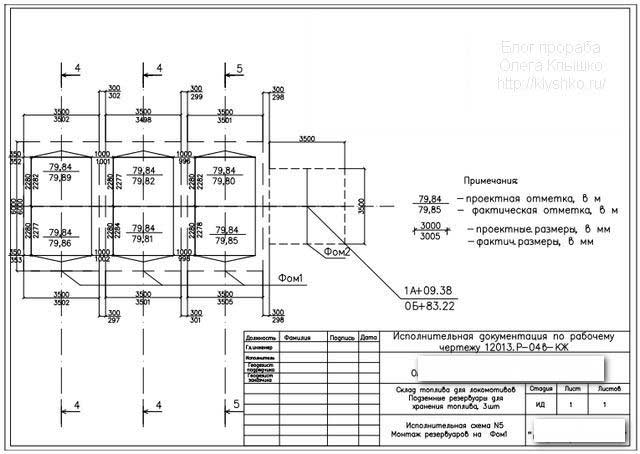
Первый раз я начертил исполнительную схему от руки на листе формата А4 и подписал ее у заказчика. На схеме я изобразил одну из заливок захватки бетонных полов с показанием отметок нивелирной съемки.
Из этой схемы можно было понять, как ровно залиты бетонные полы и проходят ли они по допускам указанным заказчиком.
Почему заказчик принял такую схему? Потому, что они переделывали строительную документацию от подрядных организация.

Работая прорабом по общестроительным работам, приходилось чертить исполнительные схемы по разработке котлованов, устройству фундаментов по армированию перекрытий, стен, установке металлоконструкций.
Здесь начерченные от руки схемы не проходят, необходимо чертить только в специальных программах, таких как автокад, компас.
Я очень долго пытался освоить программу автокад самостоятельно, скачивал отдельные уроки или просматривал их в интернете. Но целой картины, как чертить в автокаде у меня не сложилось и самостоятельно освоить эту программу, не получилось.
Купил курс в интернете и в течение нескольких месяцев его изучал. В результате прохождения курса я легко стал чертить любые проекты в автокаде и кроме этого научился создавать 3д проекции домов. Времени на это у меня ушло много, но мне было интересно.
Давайте разберемся, как чертить исполнительные схемы в автокаде. Есть несколько способов черчения первый самый легкий, вы просите у заказчика образец исполнительной схемы в автокаде, где начерчены штамп и рамка с их требованиями.
Так же необходимо получить от заказчика, проект в электроном виде, чертежи в автокаде объекта. Далее с проекта вы копируете свой участок выполненных работ и вставляете в рамку образца исполнительной схемы.
Допустим необходимо указать заливку бетонных полов в таких-то осях здания. Копируем чертеж в автокаде, с нашим участком в нем убираем все слои стен, перегородок и т.д. оставляем только размеры, оси, дорисовываем границы заливки.
Показываем нивелирную съемку точками и отметками в виде цифр, пишем в примечание в каких единицах указываем и от какой отметки снимаем. Заполняем штамп с указанием ответственных лиц за сдачу и приемку выполненных работ и все схема готова.
Другой вариант займет у вас больше времени, когда нет ни примера исполнительной схемы, нет проекта в электроном виде, то все придется чертить самостоятельно и после этого согласовывать с заказчикам, устроит его начерченная вами схема или нет.
Требования у заказчиков везде разные, сколько работаю еще нигде не встречал чтоб схемы, штамп и рамка были одинаковыми у разных заказчиков. У всех, какие то свои правила, которые они считают правильными.
Мой вам совет, как начали выполнять работу на объекте, сразу берите пример оформления актов скрытых работ и исполнительные схемы у заказчика .
Если вы только начинаете работать на должности инженерно-технического работника ИТР или ищете работу, но не умеете работать в автокаде, то мой курс «КАК ЧЕРТИТЬ ИСПОЛНИТЕЛЬНЫЕ СХЕМЫ В АВТОКАДЕ» вам очень пригодится. Данный видеокурс будет полезен студентам, кому срочно надо научиться чертить в программе автокад.
В курсе есть пример исполнительной схемы с рамкой и штампом с объекта, на котором работал в этом году, так же вы сможете скачать стандартные рамки и штампы для форматов А1-А4. Один из уроков можно посмотреть ЗДЕСЬ.
Самое главное в нем подробно показано, как начертить исполнительную схему не имея образцов с нуля. В разделе практика я показываю, как чертить, рамку, штамп и все это распечатать.
Про печать в статье "Печать чертежей" я показал, как можно распечатать схемы, если принтер отказывается печатать с программы автокад.
Этот курс для тех, кто так же, как и я в свое время не знал, как чертить в автокаде. Пройдя этот курс, вы легко будете чертить не только схемы, но и полноценные чертежи.

Если вы оказались в такой ситуации, когда не знаете как правильно оформить схему и нет образца, то с курсом прилагается методичка. В ней показаны примеры заполнения исполнительной схемы котлованов, фундаментов, свай, цокольного этажа панельного дома, сборных колон, кирпичной шахты и многое другое. Ниже приведен образец черчения исполнительной схемы котлована из этого справочника.
Здесь вы сможете скачать отдельные коллекции блоков AutoCAD в формате DWG

Штамп и рамка (основная надпись)
Динамический блок "Основная надпись" с форматами А4, А3, А2, А1, А0 (горизонтальная и вертикальная ориентация). Шаблон спецификаций и ведомостей. Отдельный чертеж со всеми форматами

Архитектура и декор
Декоративные архитектурные элементы. Колонна ионическая угловая. Колонна пальмовидная. Пилястра коринфская с пьедесталом.

Конструктивные узлы DWG
Узлы монтажные. Рабочие чертежи сборных железобетонных конструкций. Альбом конструктивных решений. Узлы кровли. Скатные кровли. Узлы стен. Устройство фасадов. Звукоизоляция перегородок, перекрытия. Устройство гидро-, теплоизоляции и дренажа подземных частей здания. Полы. Фундаменты. Устройство спортивных площадок и полей. Благоустройство территории, дренаж.
Транспорт
Авто вид сверху, сбоку, 3D модели. Автобусы, грузовики, краны, КАМАЗы, строительная спец. техника, самолеты, танки, трамвай, сухогрузное судно.
Деревья и растения
Деревья, кустарники, живые изгороди, комнатные и декаративные растения. Вид сверху, сбоку, 3D модели.
Мебель
Столы, стулья, комплекты мебельные для гостиной и спальни. Обеденные группы. Офисная мебель. Диваны. Кресла. Лавочки и скамейки. Шкафы. Барная стойка.
Окна и двери
Коллекция окон, витражей, входных и межкомнатных дверей различных размеров и конфигураций (2D, 3D, план и фронт).
Кухня
Кухонная мебель, фурнитура. Плиты, духовки, посуда.
Офисная и бытовая техника
Компьютеры, телевизоры, принтеры, сканеры. Вид сверху и сбоку
Сантехника
Ванные, душевые кабинки, туалеты, биде, сантехническое оборудование, смесители.
Люди и животные
Силуэты отдельных людей и групп. Вид сверху и сбоку. Животные.
Знаки по технике безопасности (ТБ) и пожарной безопасности (ПБ)
Запрещающие, предупреждающие, предписывающие знаки. Знаки ТБ и пожарной безопасности. Знаки медицинского и санитарного назначения. Указательные знаки. Эвакуационные.
Топографические условные знаки
Знаки севера. Динамические блоки геодезических пунктов, зданий и сооружений, промышленных объектов, коммуникаций, ЖД, АД, гидрографии, мостов, переправ, растений, рельефа, СХ.
Схемы строповки грузов
143 схемы стрповки грузов. Таблица масс грузов и применяемых грузозахватных приспособлений. Перечень грузозахватных приспособлений и тары. Иллюстрированное пособие стропальщика.
Освещение наружное и внутренние
Коллекция моделей ламп, торшеров, люстр, фонарных столбов и других видов осветительных приборов.

3d-модели Автокад можно делать двумя разными способами: либо используя стандартные примитивы, либо на основе 2d-объектов. Поговорим о первом способе. Не будем рассматривать каждый параметр той или иной команды. Для этого вы всегда сможете воспользоваться справкой AutoCAD (F1).
Автокад. 3д моделирование. Стандартные примитивы
Программа AutoCAD 3D насчитывает всего 7 стандартных примитивов. Несмотря на их немногочисленное количество, 3д-чертежи в Автокаде получаются на очень высоком уровне.

1) Первая и часто используемая команда – это Ящик (параллелепипед). Про неё детально рассказывалось в статье про важнейший аспект AutoCAD. 3d модели должны быть правильно ориентированы относительно осей X и Y (читать статью).
2) Следующая команда – «Цилиндр». Принцип ее выполнения аналогичен команде «Ящик». Сначала необходимо начертить то, что лежит в основании, задавая соответствующие параметры. Затем - задать высоту объекта. Т.к. в основании цилиндра лежит окружность или эллипс, вспоминаем 2D-примитивы и задаем параметры по аналогии.
Для окружности надо задавать центр и радиус (или диаметр). Также можно окружность начертить по «трем точкам касания» (3Т), «двум точкам касания» (2Т) или «двум точкам касания и радиусу» (ККР). Чтобы выбрать тот или иной режим, нужно обратиться в командую строку:

Параметр «Эллиптический» позволяет в основание цилиндра положить эллипс.
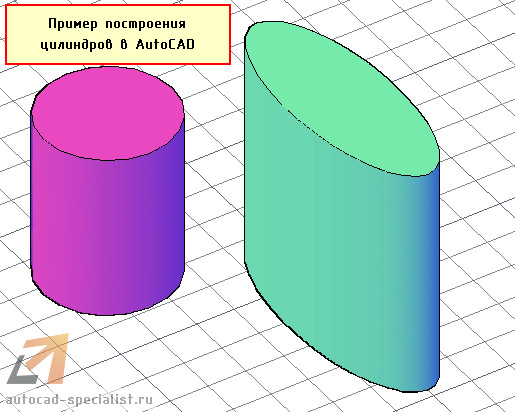
3) Конус. В основании конуса лежит окружность, а значит, все правила, рассмотренные для цилиндра и его основания – идентичные. Перед тем, как задать высоту конуса, выберите данный параметр и задайте значения радиуса. Пример усеченного конуса показан на рис.
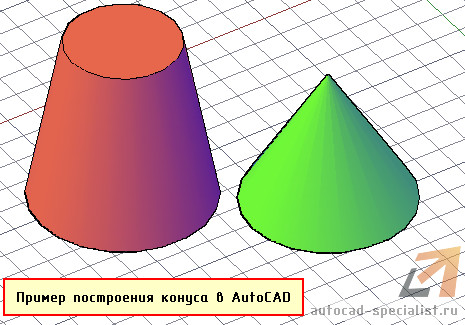
4) Чтобы построить сферу в Автокаде, достаточно указать ее центральную точку и радиус (или диаметр). Проблем с данным примитивом у вас возникнуть не должно.
5) Команда «Пирамида». Принцип ее построения несколько отличается от др. примитивов. Тут следует понимать, что в основании пирамиды лежит многоугольник, и, соответственно, соблюдаются все правила построения 2D-примитива «Многоугольник».
Так же, как и с конусом, пирамиду можно сделать усеченной, обратившись к параметру «Радиус верхнего основания». Примеры построения данного примитива показаны на рис.
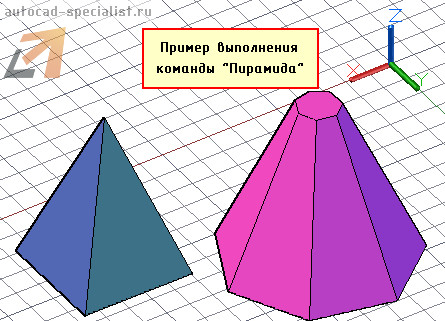
6) Клин по своей сути можно представить как отсеченную часть ящика. Отсюда и построение примитива очень схоже.
Особое внимание нужно уделить ориентации данного объекта. Тут существует некое правило, понять которое лучше всего получается на практике: клин будет поднят в ту сторону, где была указана первая точка.
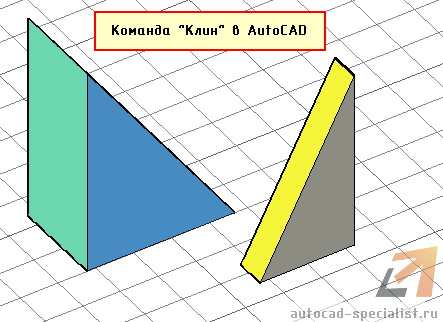
7) Команда «Тор» или в простонародье «бублик» - примитив интересной формы. Для построения 3D-моделей в Автокаде его используют крайне редко. Параметров у него немного. Надо задать центральную точку, радиус тора, а также радиус кольца, лежащего в поперечном сечении. Ничего сложного нет. Просто поэкспериментируете.
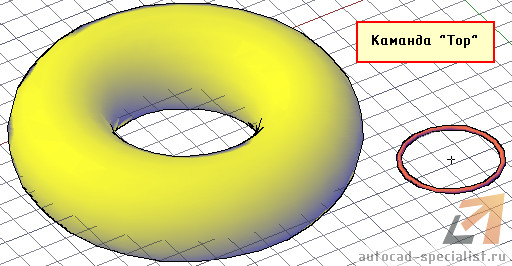
Осталось разобраться с командами редактирования, и вопрос «Как в Автокаде сделать 3д-модель» исчезнет сам по себе.
Мой самоучитель AutoCAD 3D будет стремительно наполняться новым материалом каждую неделю. Обязательно следите за появлением новых статей. Если перед вами стоит цель научиться быстро и грамотно работать в программе, то вам непременно помогут мои видеоуроки 3d AutoCAD - как бесплатные, так и полный платный курс, который позволит за 6 дней научиться создавать реальные коммерческие проекты! (подробнее…)
Читайте также:

